Telegram – популярный мессенджер, который предлагает множество функций для общения и обмена информацией. Одна из главных особенностей этого приложения - наличие профиля, который позволяет пользователям делиться информацией о себе, добавлять фотографии и настраивать приватность.
Добавление профиля в Telegram на iPhone очень просто и займет всего несколько минут. Следуя простым шагам, вы сможете создать уникальную страницу, которая поможет вам лучше узнать других пользователей и даст возможность знакомиться с новыми людьми.
Первым шагом является открытие приложения Telegram на вашем iPhone. Если у вас его нет, вы можете скачать его бесплатно из App Store. После установки приложения вам потребуется создать аккаунт, введя свой номер телефона и следуя инструкциям на экране.
После успешной регистрации вы попадете на главный экран приложения Telegram, где можно увидеть список ваших чатов и контактов. Теперь вам нужно найти и нажать на иконку профиля, которая обычно находится в верхнем левом углу экрана.
Добавление профиля в Telegram на iPhone
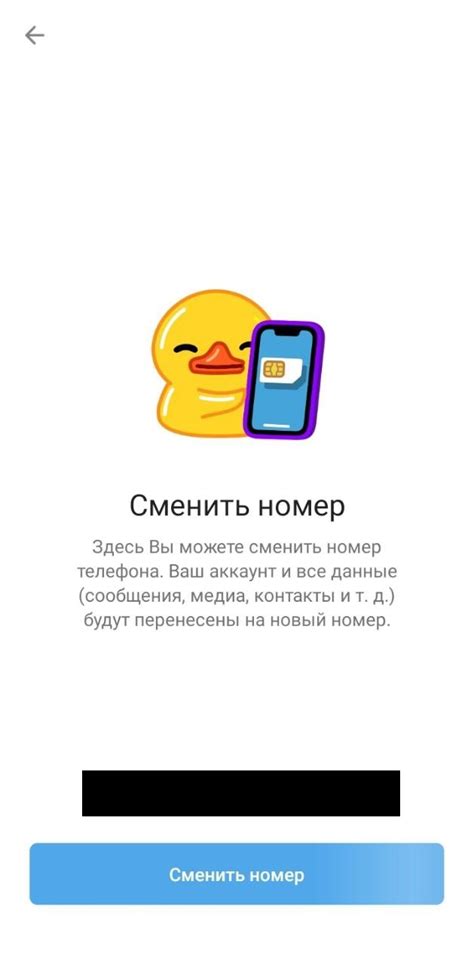
- Откройте приложение Telegram на своем iPhone.
- На главной странице приложения, в правом нижнем углу, нажмите на значок "Настройки".
- Во вкладке "Настройки" выберите раздел "Изменить профиль".
- В разделе "Изменить профиль" заполните следующие поля:
- Имя и фамилия: введите свои имя и фамилию.
- Псевдоним: напишите псевдоним, под которым вас будут видеть в Telegram.
- О себе: расскажите немного о себе или оставьте это поле пустым.
- Фотография профиля: добавьте фотографию, которую хотите использовать для вашего профиля. Нажмите на значок камеры, чтобы выбрать фотографию из галереи вашего iPhone. Вы также можете сделать новое фото, нажав на значок камеры справа от галереи.
Заполнение профиля в Telegram на iPhone не только поможет другим пользователям узнать больше о вас, но и добавит персонализации к вашему аккаунту. Не забывайте обновлять профиль, если ваши данные изменятся.
Шаг 1: Поиск и установка приложения
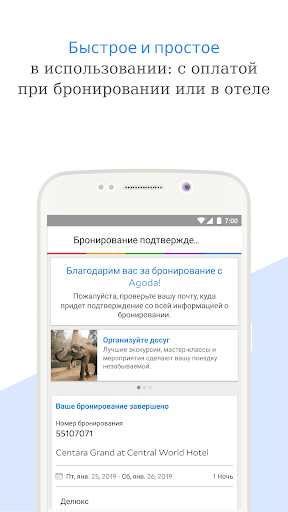
- Открой App Store на своем iPhone.
- Нажми на иконку "Поиск" в нижней панели навигации.
- В поле поиска введи "Telegram" и нажми на кнопку "Поиск".
- Выбери приложение Telegram Messenger из списка результатов.
- Нажми на кнопку "Установить". Если потребуется, введи свой Apple ID и пароль.
- Дождись завершения установки приложения.
Теперь приложение Telegram Messenger установлено на твоем iPhone и готово к использованию. Для начала работы с приложением, следуй дальнейшим шагам.
Шаг 2: Запуск Telegram и создание аккаунта
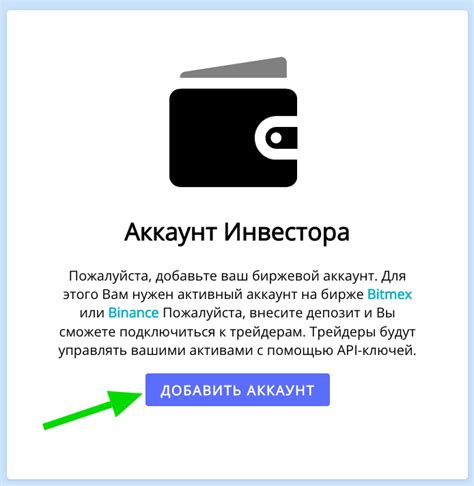
После установки Telegram на ваш iPhone, найдите его и нажмите на значок приложения для запуска. Вы увидите приветственный экран, где вам будет предложено создать новый аккаунт.
Чтобы создать аккаунт, вам понадобится ввести свой номер мобильного телефона. Убедитесь, что это действующий номер, поскольку на него будет отправлен код для подтверждения.
После ввода номера телефона, нажмите кнопку "Далее" и дождитесь, пока Telegram отправит вам смс с кодом подтверждения.
Получив код, введите его в соответствующее поле и нажмите "Далее". После этого вам будет предложено создать и ввести пароль для вашего аккаунта. Введите пароль дважды, чтобы убедиться, что вы не допустили опечаток, и нажмите "Далее".
После успешного создания аккаунта, вам будет предложено ввести имена и фамилии, которые будут отображаться в вашем профиле Telegram. Вы можете также загрузить фотографию профиля, если хотите.
После заполнения всех необходимых данных, нажмите кнопку "Готово", и вы будете перенаправлены на главный экран Telegram. Теперь вы готовы использовать все возможности мессенджера!
Шаг 3: Добавление контактов и настройка профиля
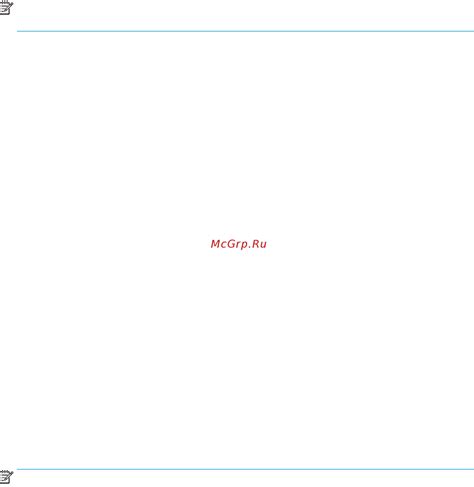
После успешной установки и настройки Telegram на вашем iPhone самое время добавить контакты и настроить профиль, чтобы использовать мессенджер на полную мощность.
Добавление контактов
Чтобы добавить контакты в Telegram, выполните следующие шаги:
- Откройте приложение Telegram на вашем iPhone.
- В верхнем правом углу экрана нажмите на иконку "Контакты".
- Выберите способ добавления контакта:
- Если контакт находится в вашей адресной книге, нажмите на иконку "+", выберите контакт и нажмите "Добавить".
- Если контакт уже использует Telegram, нажмите на иконку "Лупа". Введите имя или номер телефона контакта и нажмите на его профиль, затем нажмите "Добавить".
- Если контакт не использует Telegram, нажмите на иконку "Плюс" и введите его имя и номер телефона вручную. Затем нажмите "Добавить".
Настройка профиля
Чтобы настроить профиль Telegram, выполните следующие шаги:
- Откройте приложение Telegram на вашем iPhone.
- В верхнем левом углу экрана нажмите на иконку "Меню" (три горизонтальные линии).
- В меню выберите пункт "Настройки".
- В разделе "Профиль" вы можете:
- Изменить фотографию профиля: нажмите на иконку фотографии и выберите способ добавления или изменения фотографии.
- Изменить имя: нажмите на поле имени, введите новое имя и нажмите "Готово".
- Изменить статус: нажмите на поле статуса, введите новый статус и нажмите "Готово".
После добавления контактов и настройки профиля вы будете готовы с полной отдачей использовать Telegram на своем iPhone.
Шаг 4: Открытие всех возможностей мессенджера

Теперь, когда вы успешно добавили профиль в Telegram на вашем iPhone, вы можете начать использовать все возможности этого мессенджера. Вот некоторые из них:
Создание групповых чатов Вы можете создавать групповые чаты с вашими друзьями, коллегами или семьей. Это отличный способ общения и координации в различных проектах или событиях. | Отправка голосовых и видео-сообщений Вы можете записывать и отправлять голосовые сообщения, чтобы легко и быстро сообщить о чем-то. Также можно делиться видео-сообщениями с вашими контактами. |
Подключение каналов Вы можете подключаться к различным каналам, которые предлагают интересные новости, статьи, видео и другой контент. Это отличный способ оставаться в курсе последних событий и получать информацию из различных источников. | Обмен файлами Telegram позволяет легко обмениваться файлами различных типов - документами, фотографиями, аудио и видео. Вы можете отправлять и получать файлы, не ограничивая их размером. |
Использование стикеров Telegram предлагает огромный выбор стикеров, которые вы можете использовать в чатах. Стикеры позволяют выразить свои эмоции и настроение, делая общение более ярким и интересным. | Настройка уведомлений Вы можете настроить уведомления от Telegram в соответствии с вашими предпочтениями. Выберите звук, вибрацию и другие параметры, чтобы не пропустить важные сообщения. |
Это только некоторые из возможностей, которые Telegram предлагает на вашем iPhone. Используйте их, чтобы сделать вашу коммуникацию более удобной и интересной!